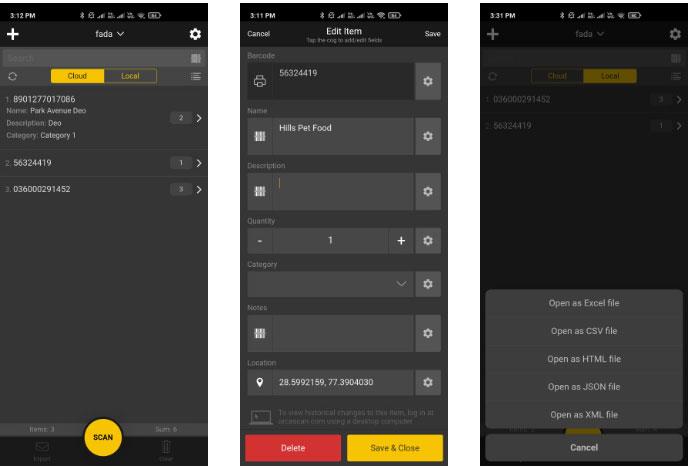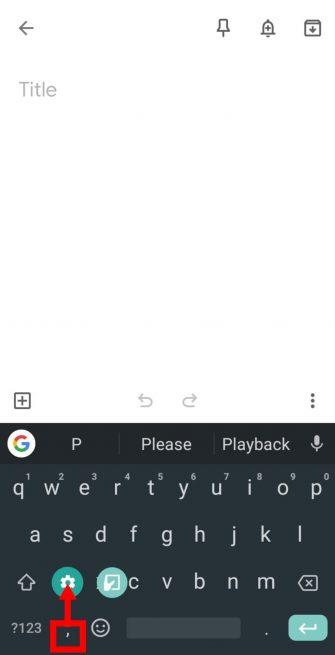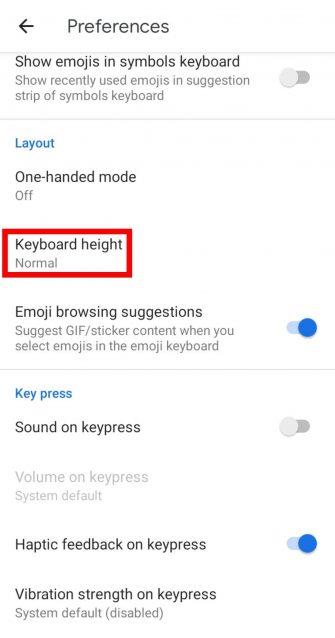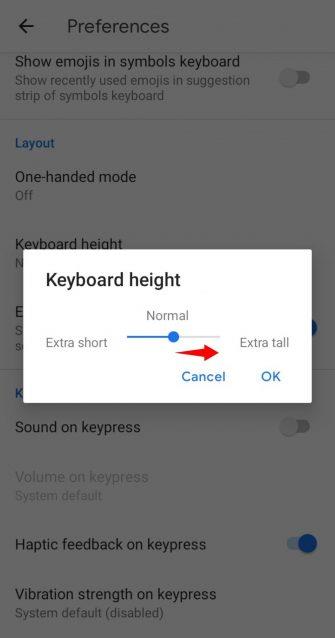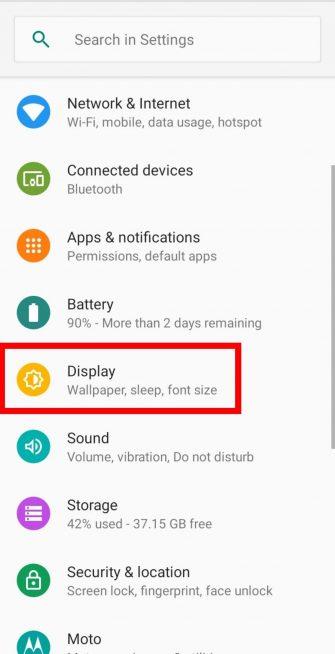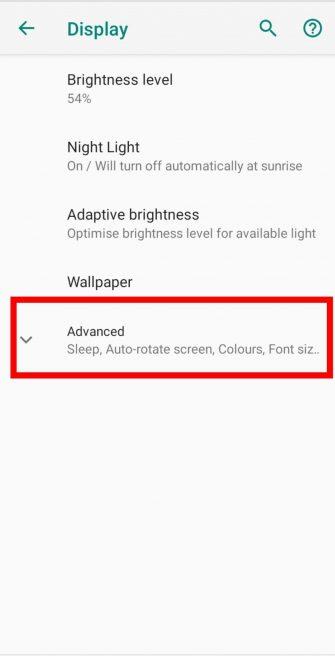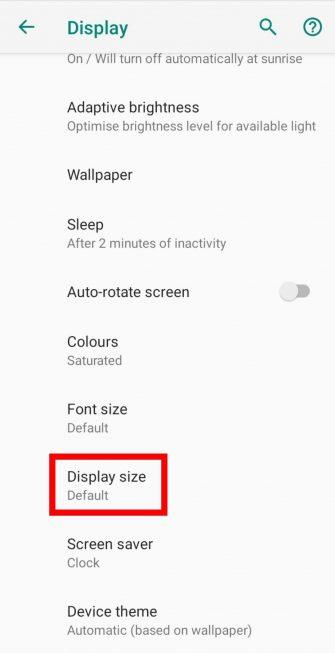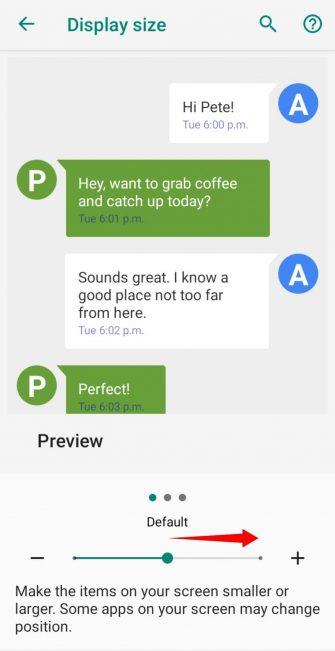Älypuhelimet suunnitellaan yleensä nuorisoa ajatellen ja trendikkäiksi, mutta iäkkäiden ihmisten on vaikea saada niitä käyttöön. Jos iäkäs ihminen tarvitsee laseja lukeakseen tekstiviestejä, miksi ei antaisi hänelle näppäimistöä tai suurempia kuvakkeita puhelimeensa?
Näin voit suurentaa Androidin näppäimistöä ja kuvakkeita sekä parhaita iäkkäiden puhelimia.
Kuinka tehdä Android-kuvakkeista ja näppäimistöistä ystävällisempiä iäkkäille ihmisille
Kuinka suurentaa näppäimistöä Androidissa
Jos haluat tietää, kuinka muuttaa näppäimistön kokoa Androidissa , voit tehdä sen kahdella tavalla. Ensimmäinen on muuttaa Gboard-oletusnäppäimistön kokoa suuremmaksi, ja toinen sisältää kolmannen osapuolen näppäimistön lataamisen.
Jos puhelimeesi ei ole esiasennettu Gboardia, sinun on asennettava se ensin Play Kaupasta. Voit myös suorittaa samanlaisen prosessin oletusnäppäimistösovelluksellasi.
Jos haluat suurentaa Gboardia, sinun on ensin avattava näppäimistö. Voit tehdä sen napauttamalla kohtaa, johon voit kirjoittaa, kuten viestikeskusteluruudussa.
Kun näppäimistö tulee näkyviin, pidä pilkkunäppäintä painettuna. Näet kaksi vihreää vaihtoehtoa avaimen yläpuolella: hammasrataskuvake ja laatikkokuvake. Liu'uta sormeasi pilkkunäppäimellä hammaskuvakkeen kohdalle ja vapauta se.
Napsauta ponnahdusvalikosta Asetukset ja valitse sitten Näppäimistön korkeus . Vedä näkyviin tulevassa liukusäätimessä piste Extra Tall -kohtaan . Napsauta OK.
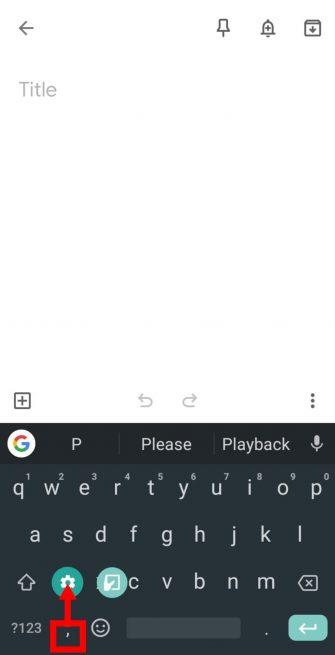

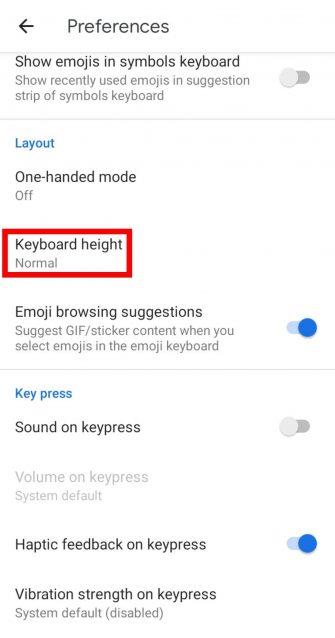
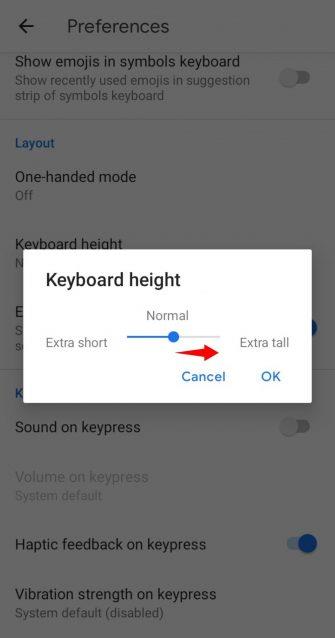
Nyt sinulla on erittäin suuri näppäimistö, joka tekee kirjoittamisesta helpompaa. Näppäimistö vie enemmän näyttötilaa, mutta se on uhrauksen arvoinen, jos sinulla on vaikeuksia kirjoittaa oletuskoolla.
Lataa Gboard (ilmainen).
Kuinka ladata isompi Android-näppäimistö Play Kaupasta
Jos Android-oletusnäppäimistö ei vastaa tarpeitasi, miksi et kokeilisi uutta? Androidille on hienoja näppäimistöjä; jossa monet erikoisvaihtoehdot erottuvat muista.
1. SwiftKey-näppäimistö
Ensimmäinen artikkelin suosittelema valtava näppäimistövaihtoehto on SwiftKey. SwiftKey ei ole vain loistava vaihtoehto, vaan sen avulla voit myös muokata näppäimistöäsi niin suureksi kuin haluat. Napauta asennuksen aikana Muuta kokoa ja säädä näppäimistö haluamaasi kokoon.
SwiftKeyllä on myös joukko upeita teemoja. Nämä teemat eivät suurenna painikkeita, mutta ne voivat auttaa kirjaimia erottumaan taustasta. Oikea teema voi parantaa saavutettavuutta helpottamalla jokaisen kirjaimen tunnistamista.
Lataa SwiftKey-näppäimistö (ilmainen).
2. Valtava näppäimistö
Jos pidät isosta näppäimistöstä alusta alkaen, miksi et kokeilisi Huge Keyboardia? Tässä suuressa Android-käyttäjille tarkoitetussa näppäimistössä on useita painikkeita, jotka ovat riittävän suuria, jotta kirjoittaminen olisi mukavampaa.
Vaikka se vie paljon näyttötilaa, se on siunaus kaikille, joilla on vaikeuksia kirjoittaa yksittäisiä kirjaimia oletusnäppäimistöllä.
Lataa valtava näppäimistö (saatavilla ilmaiseksi sovelluksen sisäisiin ostoihin).
3. 1C iso näppäimistö
Jos haluat erittäin suuren näppäimistön, kokeile 1C Big Keyboardia. Tämä vaihtoehto sopii ihmisille, joilla on suuret sormet, mutta leveämmät painikkeet helpottavat myös vanhusten kirjoittamista.
Näppäimistö käyttää jättiläisiä painikkeita jokaiselle kirjaimelle, ja siinä on yhtäläisyyksiä perinteisen kirjoituskoneen kanssa. 1C Big Keyboard saavuttaa tämän ottamalla QWERTY-näppäimistön ja järjestämällä rivit siksak-kuvioon, jotta näppäinkoolla on tilaa.
Pieni varoitus on, että sovellus näyttää mainoksia näppäimistön yläosassa. Jos rakastat sovellusta, mutta vihaat mainoksia, voit ostaa premium-vaihtoehdon niiden poistamiseksi.
Lataa 1C Big Keyboard (saatavilla ilmaisiin sovelluksen sisäisiin ostoihin).
4. MessagEase-näppäimistö
Jos 1C Big Keyboard on edelleen liian pieni, paras valinta sinulle on MessagEase-näppäimistö. Tämä vaihtoehto tarjoaa 9 erittäin suurta painiketta, yksi kirjain painiketta kohden, ja se kattaa yleisimmät englanninkieliset kirjaimet.
Jokaisen suuren painikkeen ympärillä on pienempi kirjain, jonka voit syöttää painamalla painiketta ja pyyhkäisemällä kirjaimen suuntaan. MessagEase-näppäimistö on hieman erilainen, mutta kannattaa harkita, jos muut vaihtoehdot eivät toimi sinulle.
Lataa MessagEase-näppäimistö (ilmainen).
Kuinka suurentaa kuvakkeita Androidissa
Jos aloitusnäytön kuvakkeet näyttävät hieman pieniltä, voit "käyttää" Androidille suurentaaksesi näytön. Voit tehdä tämän näyttämällä puhelimen sovellusten luettelon ja napauttamalla Asetukset. Valitse seuraavaksi Näyttö ja etsi sitten alareunasta avattava Lisäasetukset- valikko.
Napsauttamalla Lisäasetukset tulevat näkyviin uudet vaihtoehdot. Etsi Näytön koko ja napauta sitä. Vedä sitten tämän näytön liukusäädin kohtaan Suuri. Puhelin näyttää nyt käyttöliittymäelementtejä suuremmassa mittakaavassa, mukaan lukien aloitusnäytön kuvakkeet.
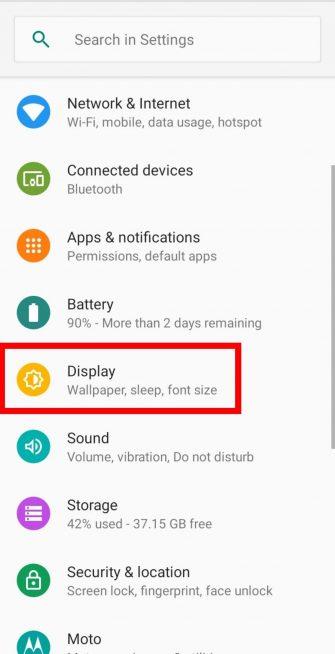
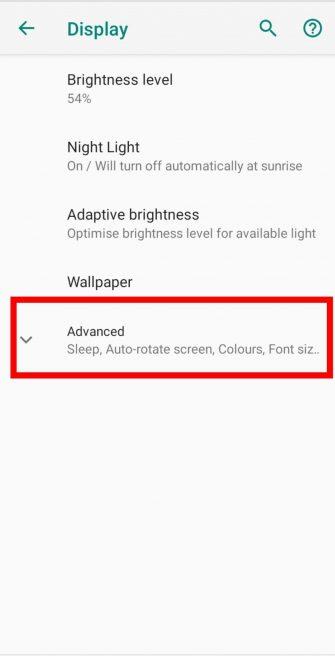
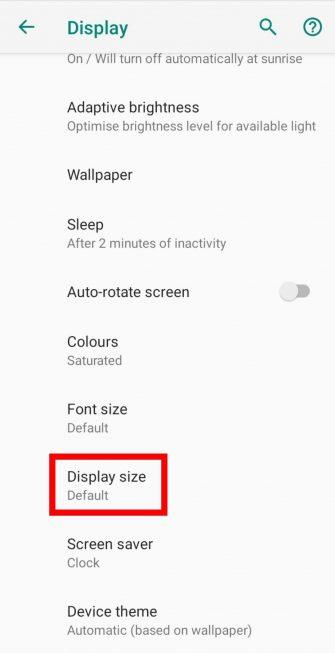
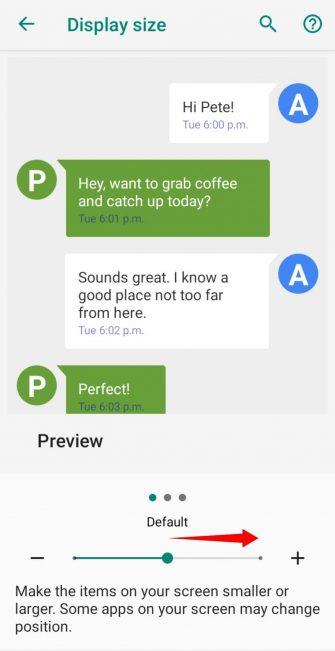
Valitse paras puhelin vanhuksille
Jos äidilläsi on vaikeuksia tekstiviestien lähettämisessä mobiililaitteella tai etsit itsellesi sopivampaa puhelinta, on monia puhelimia, jotka on suunniteltu erityisesti vanhemmille aikuisille.
Vanhuksille ei ole yhtä parasta puhelinta, koska jokainen keskittyy johonkin eri tavalla. Joissakin puhelimissa on suurempia näppäimiä likinäköisille ihmisille, kun taas toisissa on sisäänrakennetut hätähälyttimet, jos jotain kauheaa tapahtuu. Siksi on parasta selvittää, mitä uusi puhelimesi saavuttaa, ja valita sopivin tuote.
Katso lisätietoja artikkelista: 6 parasta älypuhelinta vanhuksille .
Vanhusten elämässä on monia ongelmia, mutta puhelimen käytön ei pitäisi olla yksi niistä. Jos puhelimen käyttö on vaikeaa, voit ladata yhden monista suurista Android-näppäimistöistä ja suurentaa kuvakkeen kokoa. Tai muuten voit heittää pois vanhan puhelimesi ja ostaa sellaisen, joka vastaa paremmin tarpeitasi.
Kokeile näitä yksinkertaisia Android-käynnistysohjelmia isovanhemmillesi, jotta Android-laitteiden käyttöä olisi helpompi käyttää?
Toivottavasti löydät oikean tuotteen!